Cd-Rom’u Olmayan Bilgisayarlara Format Atmak
Bilgisayarında Cd-Rom’ u olmayanlar birde bilgisayarının Recovery Manager’ını nasıl kullanacığını bilmiyor veya daha önceden bu bölümü silmiş ise format atmakta büyük zorluklar yaşıyorlar. Bu konuda usb belleğinizi nasıl bir CD-Rom sürücüsü gibi kullanabileceğinizden bahsedeceğim. Bunun için hazır olarak kullanıma sürülmüş bir sürü program olmakla beraber kendiniz çeşitli komutlarla da bunu gerçekleştirebiliriz.
1) İlk olarak Komut sistemini açıyoruz.
Başlat -> çalıştır -> cmd yazıp çalıştırarak veya Başlat -> arama çubuğu cmd yazarak bulabilirsiniz. Cmd.exe’ mizi çalıştırdıysak işlemlere devam edelim.
2)Komut sistemiyle usb belleğimizi seçip bölüm oluşturmak.
ilk komut DISKPART
Bilgisayarımızda takılı olan bellekleri gösmek için LIST DISK diyelim. XP kullanıcılar usb bellekleri göremez bu nedenle harici harddisk kullanmak zorundalar. Disk No ilk sütunda gösterilir buradaki numara bir sonraki adımda lazım olacak.
Bu kısımları lütfen dikkatle yapalım. Aksi takdirde yanlış belleği formatlayarak bilgilerinizin veya sisteminizin hasar görmesine kaybolmasına yol açabilirsiniz. USB belleğinizin numarasını listelettiğimiz yerden alalım. Benim usb belleğim 2 numaralı disk.
SELECT DISK 2 yazıp enter’a basıyoruz. – Disk 2 şuanda şeçildi.
CLEAN yazıyoruz. – Disk 2 başarılı bir şekilde temizlendi.
CREATE PARTITION PRIMARY yazıyoruz.
SELECT PARTITION 1 yazıyoruz. – 1 numaralı kısımı seçmiş olduk.
ACTIVE yazarak şeçili partı aktif ediyoruz.
FORMAT FS=NTFS yazarak diskimize format atıyoruz. Bu işlem biraz uzun sürebilir bekliyoruz..
ASSIGN yazarak diyerek atama yapıyoruz.
EXIT diyerek bellekten çıkıyoruz.
Şuan diskimizi formatladık ve yazılmaya hazır.
3) ISO dosyasını diske yazmak
Eğer dvd halinde unpack edilmiş bir versiyona sahipseniz bu kısımı atlayabilirsiniz. Direk diske kopyalayabilirsiniz. Fakat .iso uzantılı bir imaj dosyanız varsa bunu hazırlamış olduğumuz diske yazalım. Önerim UltraISO’dur bunu anlatayım kısaca.
UltraISO ile elimizdeki ISO dosyasını geçici olarak sanal bir DVD olarak göstermemiz gerekecek.
UltraISO‘yu açın ve Araçlar menüsünden Sanal Sürücüye Ekle‘yi seçin. UltraISO zaten kurulumda bilgisayarınıza sanal bir sürücü ekliyor. O yüzden Bilgisayar klasöründe başka bir CD sürücü görmüşseniz şaşırmayın.
Karşımıza çıkan ekranda, İmaj Dosyası yazan kısmın sağındaki … işaretine basarak, indirmiş olduğumuz ISO dosyasını seçin.
Ekle düğmesine bastığınızda Bilgisayarım klasöründe yeni bir DVD içinde Windows 7 RC DVD’sini görmüş olacaksınız.
Sanal Sürücünüzün Sürücü harfini not edin. Kullandığım sistemde bu F: sürücüsü olarak gözükmekte, örneklerimde F: sürücüsünü göreceksiniz.
4) Sürücümüzdeki boot klasörüne girelim.
UltraISO ile yüklediğimiz sürücüye giriyoruz. Bendeki sürücü harfi H.
H: -> Sürücümüzü seçiyoruz.
CD BOOT -> boot klasörüne giriyoruz.
BOOTSECT.EXE /NT60 F: -> boot exeyi çalıştırıp usb belleğimizi gösteriyoruz. Artık belleğimiz boot able oldu.
Şimdi sürücümüzdeki dosyaların hepsini seçip Usb belleğimize kopyalayalım.
5)Son olarak anakart ayarlarımızı yapalım.
- Bilgisayarınızı yeniden başlatın
- Windows’unuz yüklenmeden Boot seçeneklerine gelin. Bazı BIOS’larda F12, bazılarında F2 veya ESC’ye basarak Boot seçeneklerine girebilirsiniz.
- Bu seçeneklerde USB sürücüsünü seçin. USB diskiniz Hard Disk kategorisinde görünecektir. Hard Drives’ı seçip, buradan USB diskinizi seçerek bilgisayarınızı yeniden başlatın.
İşlemleri doğru şekilde yaptığınız takdırde artık usb belleğiniz bir disk olarak görünecektir. Windows 8 kurulumu için ayrı bir makale yazmaya çalışıcam. Bu yazıyı yazmama vesile olan olayda windows 8 ‘i denemek için format diski oluşturmamdı. Yazıyı bitirdiğime göre artık windows 8 kurulumu başlasın 🙂 Bir sonraki yazıda görüşmek üzere..


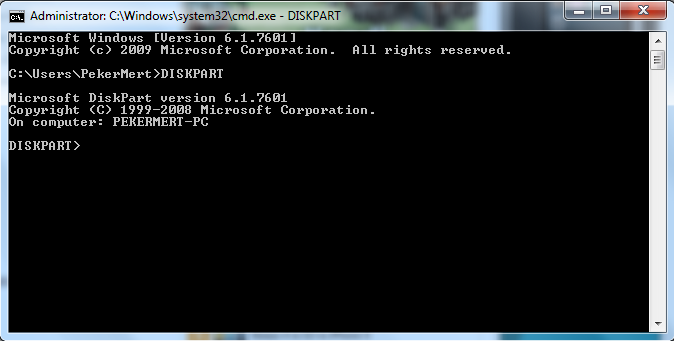
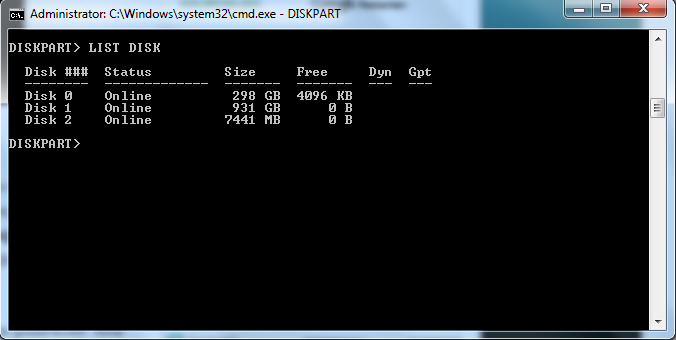
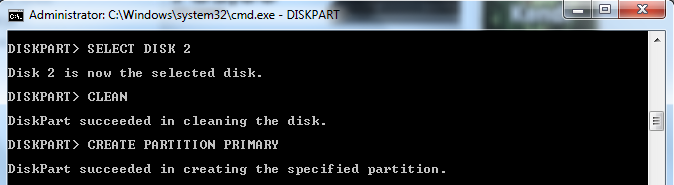
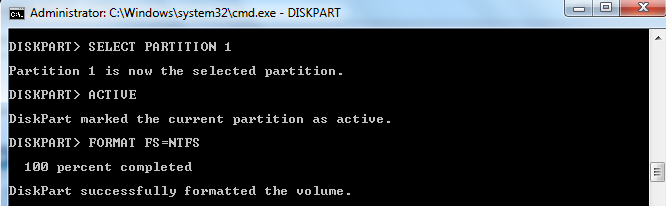
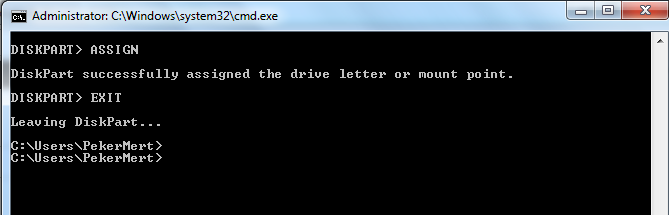
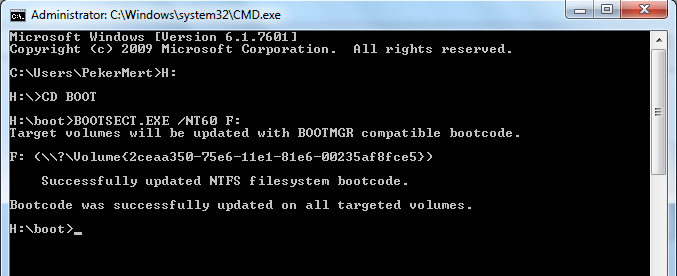
ALLAH İşini gücünü rast getirsin. iki cihanda yüzünü ak eylesin tuttuğnun altın olsun kardeşim. sayende bilgisayarıma format atabildim.. ALLAH Binkere senden razı olsun çok sevindirdin beni 🙂
İyi dileklerin için teşekkürler. Yararımız dokunduysa ne mutlu bize.
harika çok teşekkürler…
Rica ederim.
kardeşim bu dedıgın windowsu yukselmek amaçlımı ?
Evet
usb boot etmeyen notebook için de söyledikleriniz geçerlimi?
Bios’unuz USB Boot özelliğini desteklemiyorsa maalesef.
Teşekkürler kardeş allah razı olsun çok güzel anlatmışsın.
Merhabalar bilgisayarım masaüstü açılmıyor sadece başlangıç ayarlarına dönülüyor hata ile karşılaşıldı gibi şeyler yazıyor öyle kalıyor Cd girişi de yok nasıl format atabilirim
Merhaba,
USB ile format atabilirsiniz. İşletim sisteminin iso dosyasını internetten edinip, akabinde iso to usb yazılımıyla bu iso’yu USB’ye bootable olarak yazıp, usb’den bilgisayarı başlatarak sistem yüklemesi yapabilirsiniz.